포토샵에서 브러쉬를 회전시켜서 사용해야 할 일이 있다. 이 사실을 모른 채, 새로운 레이어에 브러쉬를 찍고, 트랜스폼을 적용하여 오브젝트를 회전시키는 사람들도 꽤 있다. 그래서 포토샵 브러쉬 회전 단축키 정보를 다음과 같이 공유하고자 한다. 방법으로 바로 넘어간다.
잠깐! 혹시 포토샵 생성형 채우기를 단숨에 배우고 싶다면?!
1. 브러쉬 선택
원 형의 브러쉬는 회전을 시켰는지 안 시켰는지 알 수가 없다. 따라서, 극단적으로 방향성을 가지고 있는 ‘선’을 개인 브러쉬로 먼저 설정하였다. 브러쉬 설정 방법을 모른다면, 브러쉬를 만드는 방법을 먼저 확인해도 좋을 것 같다.
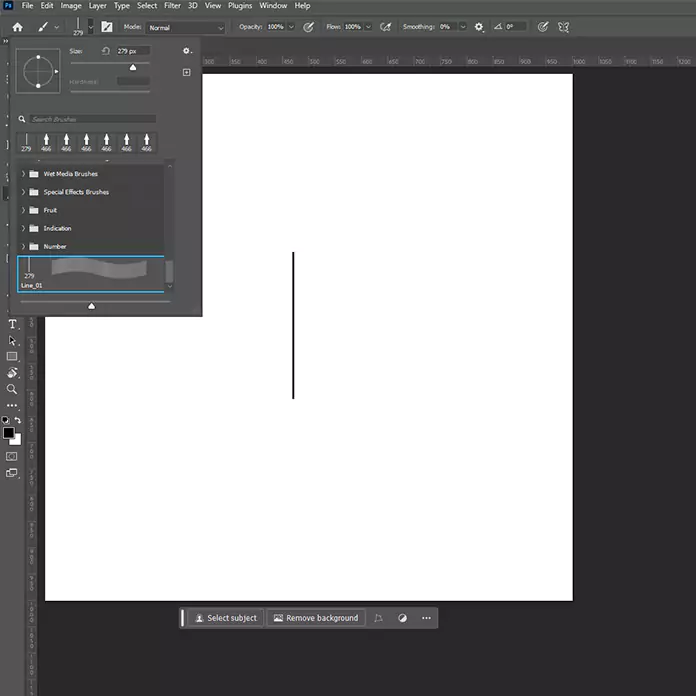
2. 브러쉬를 돌려보자
1) 브러쉬를 15도씩 돌려보자
① 브러쉬 툴을 먼저 선택한다.
② 다음으로, ‘shift’ 키를 누른 상태에서 오른쪽 방향키 ‘→’를 누른다.
③ 방향키를 누를 때마다 15도씩 브러쉬가 회전하는 것을 확인할 수 있다.
2) 브러쉬를 1도씩 돌려보자
① 브러쉬 툴을 먼저 선택한다.
② 다음으로 오른쪽 방향키 ‘→’를 누른다. (Shift 키를 누르지 않는다.)
③ 방향키를 누를 때마다 1도씩 브러쉬가 회전하는 것을 확인할 수 있다.
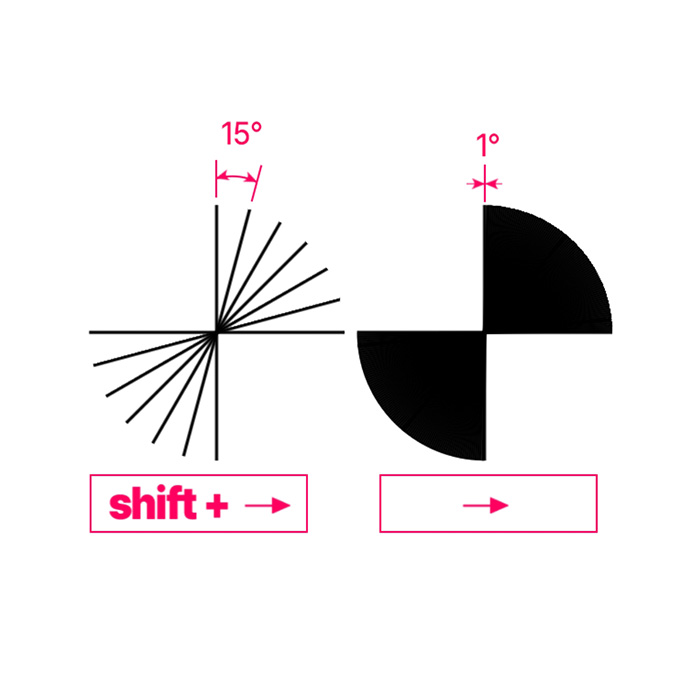
지금까지, 위와 같이 포토샵 브러쉬 회전 단축키 정보를 알아보았다. 빈번하게 활용되는 초급 기술이므로 반드시 알아두자.



![수피우피의 일상기록원 로고_R[285,91]_수정 수피우피의 일상기록원 로고](https://soopywoopy.com/wp-content/uploads/2023/07/수피우피의-일상기록원-로고_R28591_수정-1.png)